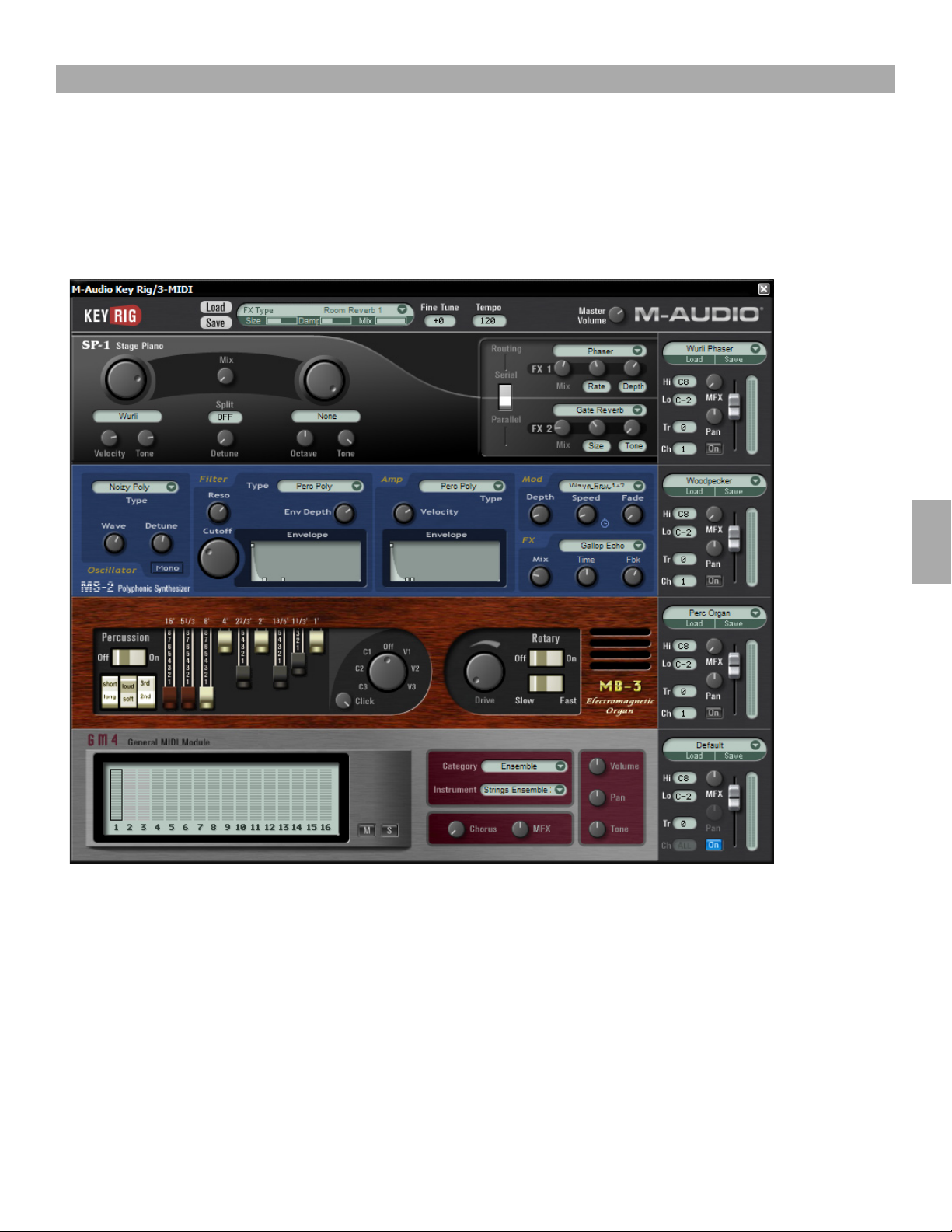
Key Rig • Manuale dell’utente
Introduzione
Ci congratuliamo con voi per l’acquisto del software Key Rig di M-Audio. Questo software flessibile comprende quattro strumenti di alta qualità:
• Il modulo SP-1 Stage Piano riproduce fedelmente vari modelli di piano acustico ed elettrico, con la possibilità di utilizzo di due timbriche di
piano allo stesso tempo (layering).
• Il modulo MS-2 Polyphonic Synthesizer rappresenta un sintetizzatore sottrattivo che implementa sia tradizionali oscillatori di tipo analogico,
sia sintesi “wavetable” e FM.
• Il modulo MB-3 Electromagnetic Organ offre invece una fedele riproduzione del suono di organo “tone-wheel”, includendo anche un
simulatore di speaker rotatorio Leslie.
• Il modulo GM-4 offre le funzionalità di un dispositivo General MIDI completo dei 128 suoni previsti dallo standard GM, includendo anche un
set di percussioni .
Italiano
3
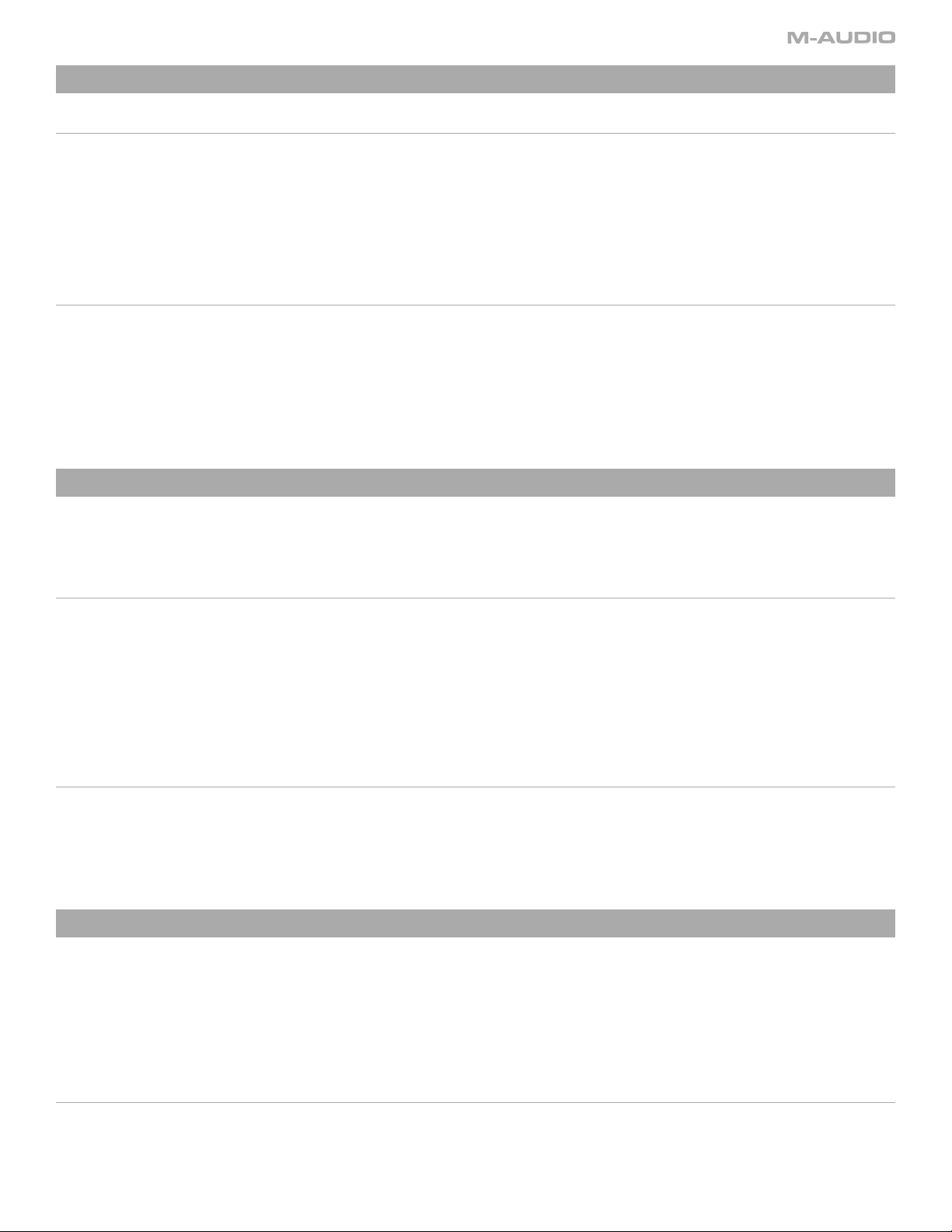
Requisiti di sistema
Windows:
• Pentium® III 500 MHz o AMD7 (consigliato P4 / Athlon 1 GHz o superiore)
• 256 MB di RAM
• 600 MB di spazio libero sul disco
• Windows® XP
• Software host compatibile VST 2.0
• Interfaccia MIDI
• Lettore CD-ROM per l’installazione
• Connessione Internet (da qualsiasi computer) per l’attivazione del software
Macintosh:
• Power Macintosh® G3 500 MHz (consigliato un G4 o superiore)
• 256 MB di RAM
• 600 MB di spazio libero sul disco
• Mac
• Software host compatibile VST 2.0, AU o RTAS
• Interfaccia MIDI
• Lettore CD-ROM per l’installazione
• Connessione Internet (da qualsiasi computer) per l’attivazione del software
®
OS X versione 10.3 o successivo
Procedura di installazione
Attenzione: Il CD di Installazione contiene i programmi di installazione sia per M-Audio Key Rig che per M-Audio Drum & Bass Rig. La confezione
di Key Rig contiene un codice di autorizzazione solo per Key Rig, anche se potrete autorizzare Drum & Bass Rig in modalità Demo, per un
funzionamento completo durante un periodo di 30 giorni (consultare più avanti per maggiori informazioni sulla procedura di autorizzazione).
Windows:
1. Inserire il CD di Key Rig nell’unità CD-ROM del computer.
2. All’interno del CD fare doppio clic sul file “M-Audio Key Rig Setup”. In questo modo si avvierà il programma di installazione.
3. Durante l’installazione vi verrà chiesto di specificare due cartelle sull’hard disk del vostro computer. La prima è la vostra cartella VST plug-in.
In questa cartella verrà installato il plug-in VST Key Rig di M-Audio. La seconda cartella è relativa al file che contiene tutti i suoni di Key Rig.
Questo file richiede circa 260 MB di spazio su disco e, se necessario, può essere installato in una diversa cartella rispetto a dove si trova il
programma.
4. Una volta terminato il programma di installazione, fare clic su “Fine”.
5. Key Rig di M-Audio adesso è installato sul vostro computer. Prima di iniziare ad utilizzare il software sarà necessario autorizzare la vostra
copia - consultate la sezione “Autorizzazione” per maggiori informazioni.
Macintosh:
1. Inserire il CD di Key Rig nell’unità CD-ROM del computer.
2. Fate doppio clic sull’icona che appare sulla scrivania.
3. Aprite la cartella relativa al formato del plug-in che desiderate installare (AU, RTAS, VST o stand-alone).
4. Una volta terminato il programma di installazione, fare clic su “Chiudi”.
5. Key Rig di M-Audio adesso è installato sul vostro computer. Prima di iniziare ad utilizzare il software sarà necessario autorizzare la vostra
copia - consultate la sezione “Autorizzazione” per maggiori informazioni.
Autorizzazione:
1. Una volta installato Key Rig, avviate la vostra applicazione musicale host (ad esempio, Ableton Live).
2. Caricate Key Rig e apritene l’interfaccia.
3. Fate clic sul logo “M-Audio” situato nell’angolo in alto a destra di Key Rig. Apparirà una schermata.
4. Immettete il Product Certification Code (stampato sulla Product Certification Card contenuta nalla confezione di Key Rig).
5. Dopo aver inserito il vostro codice avrete due possibilità: potrete autorizzare il vostro prodotto on-line o off-line. Se il vostro computer
dispone di connessione Internet, consultate la sezione “Autorizzazione On-Line” qui sotto. Se il vostro computer non dispone di connessione
Internet, consultate la sezione “Autorizzazione Off-Line” qui sotto.
Autorizzazione On-Line (Certify On-Line):
1. Fate clic sul pulsante “Certify On-Line” e Key Rig aprirà automaticamente il vostro web browser collegandosi al sito web di M-Audio.
2. Immettete le vostre informazioni di registrazione nei campi presenti e successivamente premete “Submit”.
3. Nell’arco di pochi secondi riceverete un’e-mail contenente il vostro certificato di registrazione. Seguite le istruzioni presenti nell’e-mail per
terminare l’autorizzazione.
4
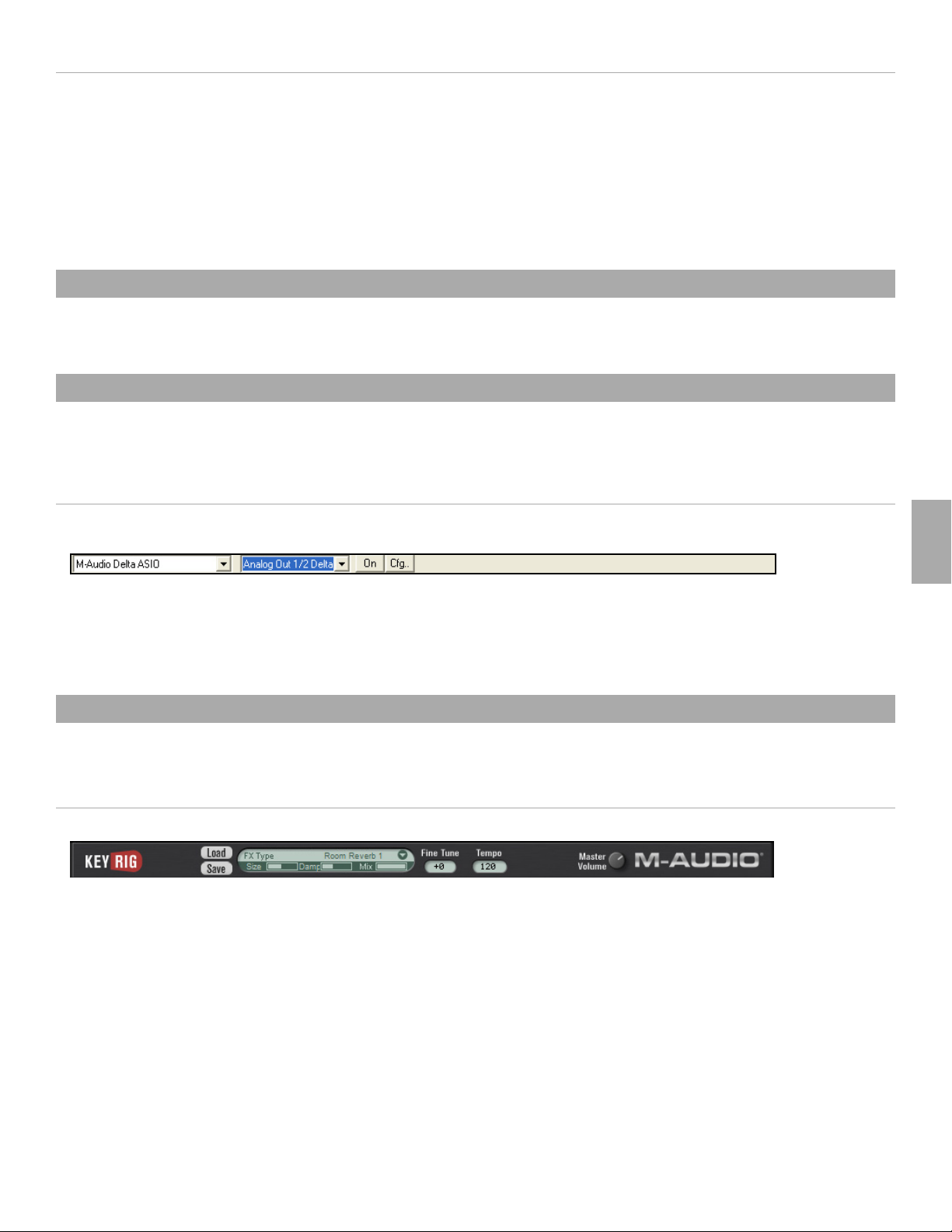
Key Rig • Manuale dell’utente
Autorizzazione Off-Line (Certify Off-Line):
1. Fate clic sul pulsante “Certify Off-line”. Key Rig creerà un file di link diretto ad Internet sulla scrivania del vostro computer.
2. Copiate il file su un disco o su una memory card.
3. Collegate il disco o la memory card ad un computer con connessione ad Internet.
4. Fate doppio clic sul file di link diretto ad Internet presente sul disco o sulla memory card ed il vostro web browser si aprirà automaticamente,
collegandosi al sito web di M-Audio.
5. Immettete le vostre informazioni di registrazione e successivamente premete “Submit”.
6. Nell’arco di pochi secondi riceverete un’e-mail contenente il vostro certificato di registrazione. Salvate il certificato sul disco o sulla memory
card.
7. Collegate il disco o la memory card al computer su cui fate musica.
8. Per completare il processo di certificazione fate doppio clic sul file di certificazione del prodotto presente sul disco o sulla memory card.
Utilizzo di Key Rig come Plug-in
Key Rig di M-Audio può essere utilizzato come plug-in RTAS, VST o AU. Consultate la documentazione relativa alla vostra applicazione software
per informazioni su come caricare plug-ins al suo interno.
Utilizzo di Key Rig in modalità Stand Alone
Oltre a supportare i maggiori formati di plug-in, Key Rig di M-Audio può essere utilizzato in modo a sé stante (“stand alone”). Su sistemi Macintosh
la versione “stand alone” di Key Rig utilizza le impostazioni audio del sistema operativo. Su sistemi Windows invece la versione “stand alone”
prevede ulteriori impostazioni di configurazione:
Windows Stand Alone:
Su sistemi Windows l’applicazione Key Rig in modalità “stand-alone” offre quattro parametri di controllo, situati nella parte superiore dell’interfaccia
del software.
I parametri sono i seguenti (da sinistra a destra):
Sound Card Selector: fare clic su questo parametro per selezionare la scheda audio da utilizzare per l’uscita audio.
Output Selector:
On Button: cliccando su questo pulsante permette di attivare/disattivare Key Rig.
Cfg...: fare clic su questo pulsante per aprire l’ASIO Control Panel relativo alla scheda audio selezionata.
Utilizzo di Key Rig
Key Rig di M-Audio è un software che comprende quattro strumenti, un effetto master e impostazioni globali. Ciascuna di queste sezioni verrà
analizzata in dettaglio qui di seguito:
Global
La barra situata nella parte superiore di Key Rig permette di regolare le impostazioni globali che influenzano tutti gli strumenti del software.
Schermata di Autorizzazione: per aprire la schermata di Autorizzazione fare clic sul logo Key Rig o su quello M-Audio, situati sulla sinistra e
sulla destra della barra superiore del software. Questa finestra visualizza anche il numero di versione del software Key Rig.
Load/Save: i pulsanti Load/Save situati nella parte superiore di Key Rig si utilizzano per caricare e salvare i banchi sonori . Questi file contengono
sia tutte le informazioni relative al program/patch, canale MIDI e assegnazioni MIDI CC, impostazioni di volume, pan, key range, transposizione,
MFX (effetti master), invio, stato on/off, ecc. per i quattro strumenti contenuti all’interno di Key Rig, sia le impostazioni globali MFX, intonazione
fine, tempo, master swing e master volume. L’utente potrà salvare e caricare i banchi preset anche attraverso il menu previsto dall’applicazione
host. I banchi preset di Key Rig vengono salvati e caricati dalla cartella “Key Rig Patches”.
Italiano
5
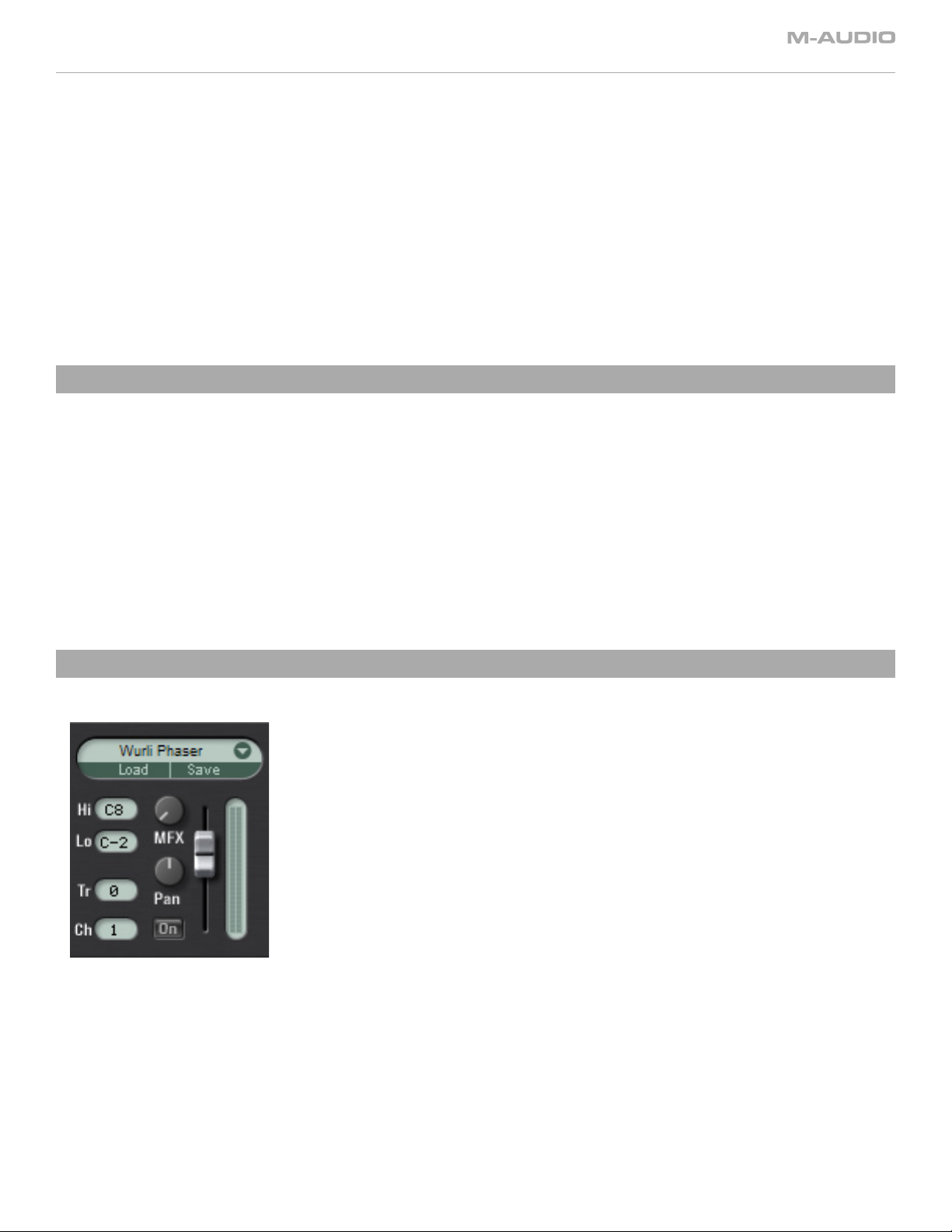
Master FX
Cliccando sulla sezione Master FX si attiverà un menu a discesa con una lista di 49 algoritmi di effetto, organizzati in sotto-menu per tipologia di
effetto. Questo menu di effetti è esattamente lo stesso presente nei moduli SP-1 Stage Piano e MS-2 Poly Synth. Per una lista di tutti i tipi di effetto
presenti consultare la sezione “Preset Effetti” qui sotto.
Una volta che un effetto viene selezionato, il relativo nome apparirà all’interno dell’interfaccia, insieme ai due parametri di editing più significativi
e ad un controllo di mix, nonché una lista di impostazioni presets pre-programmate. I nomi dei due parametri di editing dell’effetto variano
a seconda del dipo di effetto selezionato. Ad esempio, un effetto di riverbero offrirà possibilità di intervento sui parametri “Size” e “Damp” (le
dimensioni della stanza e l’assorbimento delle alte frequenze, rispettivamente). Un delay potrebbe invece offrire editing sui parametri “Time” e
“Fbk” (tempo di ritardo e feedback).
Mix: determina il rapporto tra segnale originale e segnale processato per la sezione MFX.
Fine Tune: regola l’intonazione fine di tutti gli strumenti di Key Rig.
Tempo: permette all’utente di impostare manualmente il tempo del brano a cui gli effetti di delay “tempo-sync’ed” e gli LFO si sincronizzeranno
(nel caso l’applicazione host non riconosca alcun valore di tempo utilizzabile).
Master Volume
: controlla il volume generale di uscita di Key Rig.
Controlli MIDI CC
Tutti i più utili parametri interni agli strumenti di Key Rig sono stati pre-assegnati a controller MIDI secondo lo standard utilizzato da M-Audio sulle
proprie tastiere (Patch GM). Consultate la lista di patch e preset alla fine del manuale.
Sarà anche possibile personalizzare queste impostazioni. Facendo clic su un parametro col pulsante destro del mouse (Windows) o control-clic
(Macintosh), aprirà un menu con le seguenti opzioni:
CC: muovete il mouse sopra questa opzione per visualizzare una lista dei controllers continui MIDI (MIDI CC) disponibili, quindi selezionate il
controller desiderato dalla lista.
Learn: dopo aver selezionato questa opzione muovete un controllo sul vostro controller MIDI hardware, in modo da assegnarlo automaticamente
al parametro interessato.
Forget: selezionate questa opzione per rimuovere una precedente assegnazione di un parametro ad un controller continuo MIDI.
Attenzione: Ciascun controller può controllare solo un parametro alla volta.
Controlli dello strumento
Alla destra di tutti gli strumenti di Key Rig trovate un’area dedicata al controllo ed al mix di ciascuno strumento.
Load/Save: oltre ai menu Load/Save globali situati nella parte superiore di Key Rig, ciascuno strumento è dotato di un proprio menu Load/Save
ed una libreria di patche. Facendo clic nell’area situata sopra i pulsanti Load e Save permetterà di accedere alla lista dei preset della fabbrica
previsti per ciascuno strumento. Le patche possono essere caricate nello strumento semplicemente cliccando sulla patch desiderata all’interno
della lista. La patch verrà caricata in memoria ed il nome relativo apparirà direttamente sull’interfaccia. Cliccando sui pulsanti Load o Save
apparirà la schermata Load/Save. Le patche vengono caricate e salvate all’interno di cartelle dal nome corrispondente al particolare strumento
scelto.
Hi/Lo: determina il range dello strumento specificandone la nota più alta e quella più bassa.
Tr
: traspone lo strumento secondo un valore numerico espresso in semitoni, tra +24 e -24.
Ch: specifica il canale MIDI utilizzato per suonare lo strumento.
MFX: regola la quntità di segnale per ogni strumento da inviare o alla sezione MFX (master effects), situata nella parte superiore dell’interfaccia
di Key Rig.
6
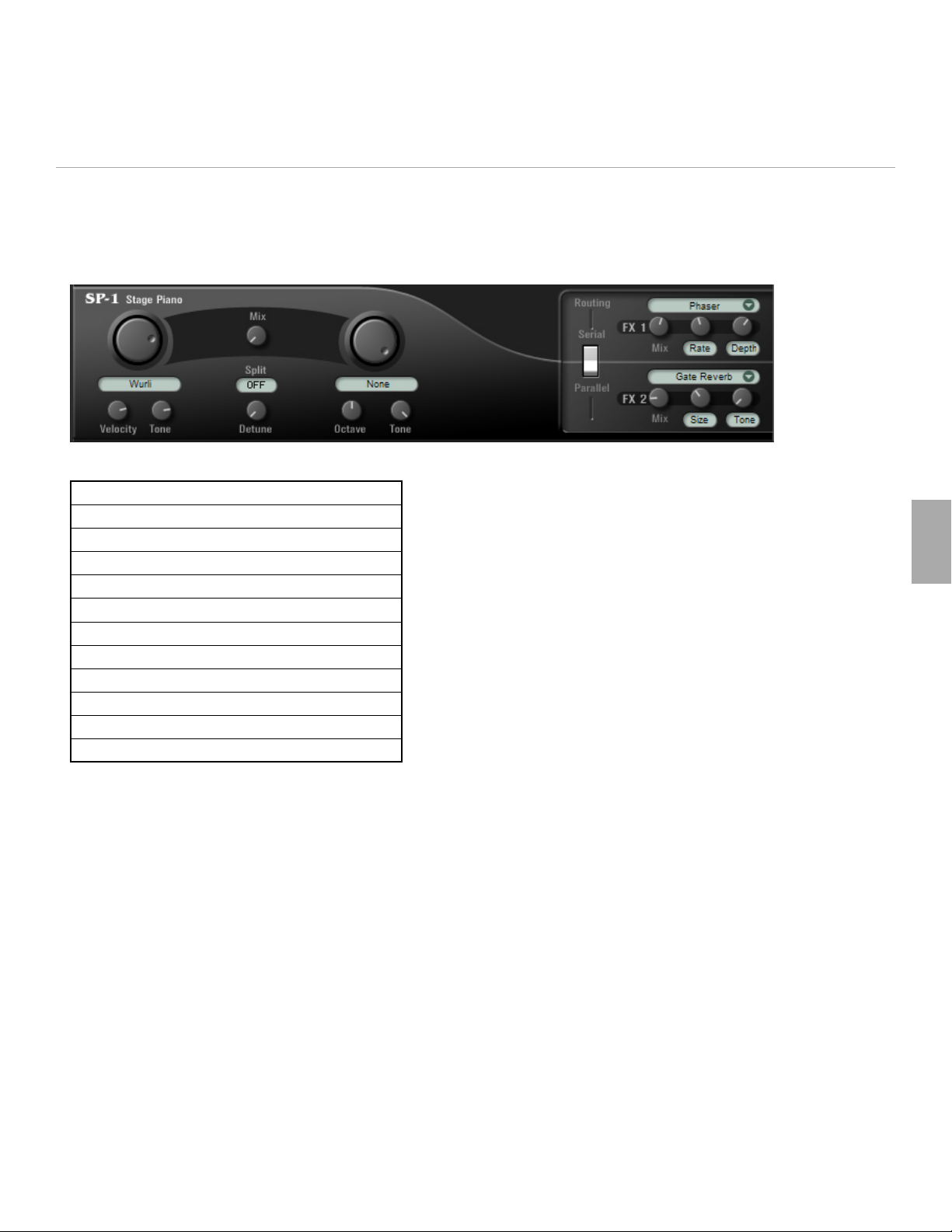
Key Rig • Manuale dell’utente
Pan: determina la posizione dello strumento nel campo stereofonico (pan).
On: attiva o disattiva lo strumento.
Volume: lo slider situato sul lato destro della sezione di controllo dello strumento ne regola il volume di uscita. Un indicatore di livello (meter)
visualizza il livello di uscita mentre lo strumento viene suonato.
SP-1 Stage Piano
Il modulo SP-1 Stage Piano permette di suonare due preset di piano o pad simultaneamente, selezionati attraverso le due manopole Preset
Selector. I due preset potranno essere sia sovrapposti (layering) che suonati indipendentemente (split), oppure potrete scegliere di suonare un
preset singolo scegliendo l’opzione “None” su una delle due manopole Preset Selector. I preset includono sette pianoforti acustici, quattro piani
elettrici e tre pad (accessibili solo attraverso la seconda manopola Preset Selector). I primi 10 preset del modulo SP-1 sono stati creati utilizzando
layer che rispondono a differenti valori di velocity; il preset 11 utilizza sintesi FM mentre i preset da 12 a 14 (accessibili solo attraverso la manopola
Preset Selector 2) combinano suoni campionati di archi con sintesi analogica. Il modulo SP-1 dispone di due effetti dedicati.
Manopola Preset Select 1: questo controllo rotatorio permette di scegliere un preset di piano tra quelli presenti nella seguente lista—
01 Natural Grand
02 Bright Grand
03 Soft Grand
04 Hard Grand
05 Concert Grand
06 Upright
07 Honky Tonk
08 Electric Piano 1
09 Electric Piano 2
10 Wurli
11 FM Piano
12 None
Velocity: determina la risposta in velocity (dinamica) del preset 1. Al suo valore più alto (manopola regolata tutta a destra) offre il massimo
range dinamico tra note suonate con intensità minima (piano) e note suonate con intensità massima (forte). Con un valore di zero (manopola
all’estrema sinistra) la velocity non influisce in alcun modo sulla dinamica.
Tone: muovendo la manopola verso sinistra permette di filtrare o ridurre gli acuti del preset.
Mix: regola il bilanciamento tra preset 1 e 2.
Split: determina la nota secondo cui viene divisa (split) la tastiera. Preset 1 risponderà sempre alla parte di tastiera inferiore al punto di split,
mentre prese
Detune: ruotando la manopola verso destra permette di regolare l’intonazione del preset 1 in direzione negativa, mentre quella del preset
2 in direzione positiva.
Italiano
7
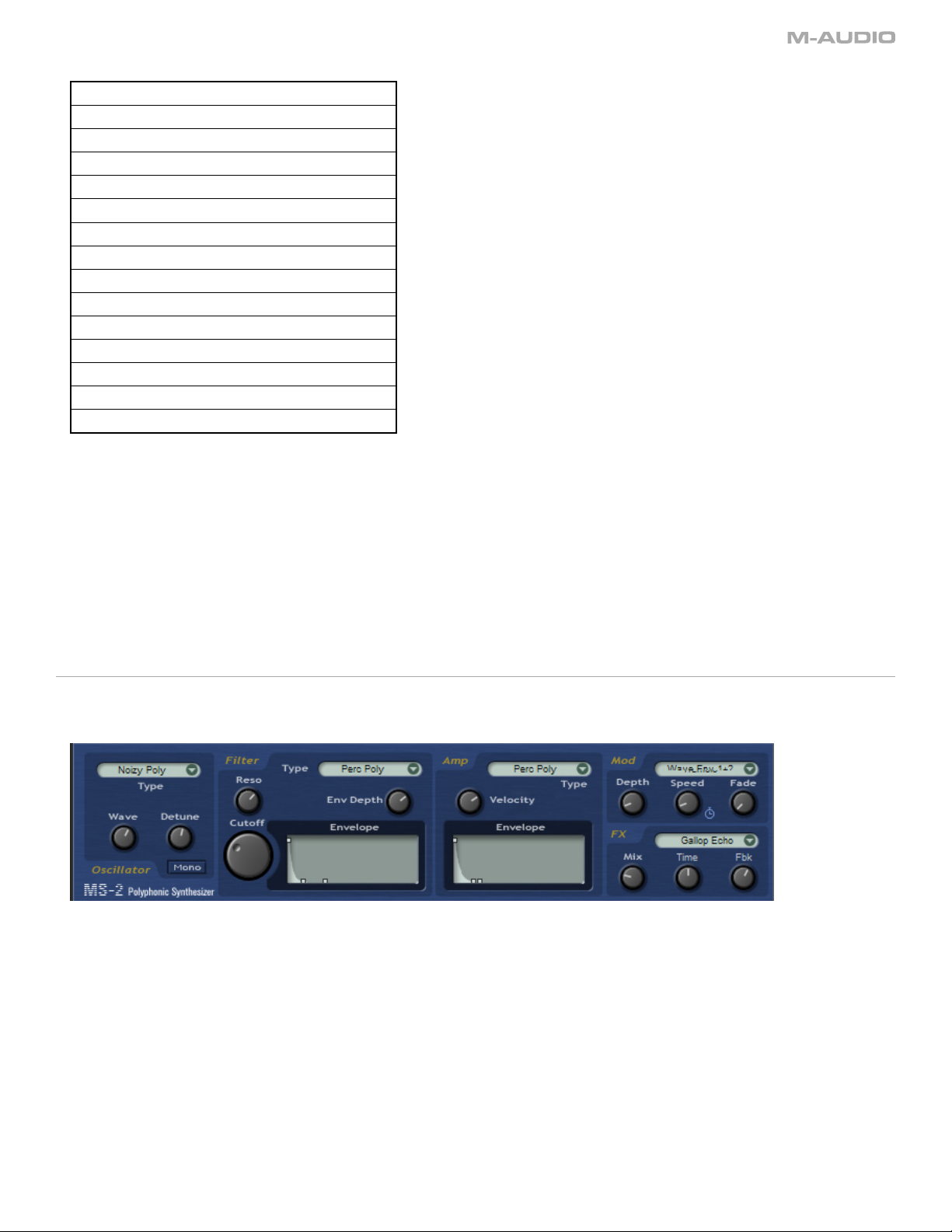
Preset Select Wheel 2: preset 2 contiene gli stessi preset di piano previsti dal preset 1, nonché tre pad—
01 Natural Grand
02 Bright Grand
03 Soft Grand
04 Hard Grand
05 Concert Grand
06 Upright
07 Honky Tonk
08 Electric Piano 1
09 Electric Piano 2
10 Wurli
11 FM Piano
12 Straight Pad
13 Sweep Pad
14 Long Reso Pad
15 None
Octave: traspone il preset 2 di una o due ottave, verso l’alto o verso il basso.
Tone: muovendo la manopola verso sinistra permette di filtrare o ridurre gli acuti del preset 2.
Serial/Parallel
• Serial: Entrambi i preset vengono inviati ad FX 1; l’uscita di FX 1 è quindi inviata ad FX 2.
• Parallel: Preset 1 viene inviato ad FX 1. Preset 2 viene inviato ad FX 2.
FX Preset Menu: cliccando in qualsiasi punto dell’area di color bianco che riporta il nome dell’effetto, ci permetterà di accedere alla lista
degli FX preset, contenente gli stessi effetti disponibili all’interno del menu master “FX Type”.
Mix: determina il rapporto tra segnale originale e segnale processato.
Controlli degli Effetti: i due campi di color bianco alla destra della manopola FX Mix riportano i parametri degli effetti che possono essere
modificati, a seconda del tipo di effetto selezionato.
MS-2 Polyphonic Synthesizer
Il modulo MS-2 rappresenta un sintetizzatore polifonico con preset per gli oscillatori, filtri, amplificatore, modulazione e regolazioni di effetto. Il
tipo di sintesi offerta è essenzialmente “analogica”, sebbene il suono degli oscillatori possa essere creato anche ricorrendo a sistemi wavetable
e FM.
Sezione dell’Oscillatore
Oscillator Type: cliccando sul campo “Type” (tipo di oscillatore) permette di accedere ad una lista di 85 preset di oscillatore (consultare
“Lista Presets ” per ulteriori informazioni). Un tipo di oscillatore può comprendere qualsiasi combinazione di un massimo di tre oscillatori
analogici, due wavetable, un sub-oscillatore (onda quadra) e rumore bianco. Gli oscillatori di tipo analogico vengono creati da una
combinazione di onde a dente di sega, quadrate, rettangolari (pulse) e sinusoidali. Gli oscillatori FM vengono creati attraverso una singola
onda sinusoidale come “carrier” e fino a due onde sinusoidali come “modulators”. Sebbene i preset siano organizzati in “Styles” (pad, synth
polifonici, lead, ecc.) tutti i tipi di oscillatore possono essere utilizzati per qualsiasi tipo di timbrica, combinandoli con i vari preset relativi al
filtro, all’amplificatore e alla modulazione.
Wave: tutti i tipi di oscillatore dispongono di un parametro “Wave” pre-programmato ed assegnato ai parametri più utili al momento di
modificare la timbrica dell’oscillatore. Questo parametro cambia a seconda dei casi specifici, come ad esempio l’ampiezza di un’onda
rettangolare, il “detune” di un’onda dente di sega in modalità unisono, la quantità di sync nel caso di una sync wave, il bilanciamento tra
rumore ed un’oscillatore intonato, la posizione all’interno di una wavetable, il livello di un modulatore FM, ecc. Il parametro Wave può anche
essere modulato secondo varie modalità, attraverso i preset di modulazione.
8

Key Rig • Manuale dell’utente
Detune: a ciascun oscillatore all’interno del preset sono stati assegnati ranges di “detune”, in modo da creare suoni più corposi e
interessanti.
Mono: tutti i preset degli oscillatori possono suonare in modalità polifonica o monofonica. Tipi specifici di oscillatori, come i “Leads” o gli
oscillatori pensati per essere suonati in unisono con “detune”, vengono caricati automaticamente in modalità monofonica, sebbene l’utente
sia
Sezione Filtro
Filter Type: facendo clic sul campo “Type” (tipo di filtro) permetterà di accedere ad una lista di 47 preset di filtro (consultare “Lista Preset”
per maggiori informazioni). Ciascun tipo di filtro comprende le impostazioni relative al tipo di intervento (high pass o low pass), valore di
risonanza, risposta del filtro alla velocity, key tracking e inviluppo del filtro.
Reso: regola la quantità di risonanza.
Env Depth: determina quanto l’inviluppo influenza la risposta timbrica del filtro, con possibilità di impostazioni positive o negative rispetto
a zero (regolazione sulle 12).
Cutoff: imposta la frequenza di taglio del filtro (cutoff).
Envelope: la rappresentazione grafica permette di impostare i tempi di attacco, decadimento e rilascio, nonché il livello di sustain, relativi
all’inviluppo del filtro, semplicemente cliccando e trascinando le tre guide di forma quadrata.
Sezione Amp
Amp Type: cliccando sul campo “Type” (tipo di amplificazione) permette di accedere ad una lista di 27 preset (consultare “Lista Presets” per
ulteriori informazioni). Ciascun tipo di amp comprende le impostazioni relative ai parametri di risposta alla velocity, panning, key tracking e
inviluppo dell’amplificazione.
Velocity: controlla la risposta alla velocity.
Envelope: la rappresentazione grafica permette di impostare i tempi di attacco, decadimento e rilascio, nonché il livello di sustain, relativi
all’inviluppo dell’amplificazione, semplicemente cliccando e trascinando le tre guide di forma quadrata.
Sezione Mod
Mod Type: cliccando sul campo “Type” (tipo di modulazione) permette di accedere ad una lista di 28 preset di modulazione (consultare
“Lista Preset” per ulteriori informazioni). Ciascun Mod ‘Type’ comprende le assegnazioni degli LFO e degli inviluppi all’intonazione degli
oscillatori, al parametro ‘Wave’, al filtro e all’amplificazione.
Depth: imposta la quantità di modulazione.
Speed: controlla la velocità o frequenza delle modulazioni dell’LFO ed il tempo di attacco per le modulazioni dell’inviluppo.
Clock Symbol: permette di scegliere tra modulazioni dell’LFO sincronizzate al BPM del brano o completamente libere.
Fade: co
FX Section: identica alle altre sezioni FX.
MB-3 Electromagnetic Organ
Il modulo MB-3 rappresenta il suono di un classico Tonewheel Organ dotato di simulatore di Leslie “rotary speaker”.
Percussion On/Off: attiva/disattiva la componente percussiva.
Short/Long
Loud/Soft
3rd/2nd
: seleziona la durata della componente percussiva.
: regola il volume della componente percussiva secondo due livelli, alto e basso.
: terzo o secondo armonico per la componente percussiva.
Italiano
9

Drawbars
Disposte come su un classico Tonewheel Organ:
16’ Fondamentale
5 1/3’ 3° Armonico 1 Ottava ed una Quinta sopra
8’ 2° Armonico 1 Ottava sopra
4’ 4° Armonico 2 Ottave sopra
2 2/3’ 6° Armonico 2 Ottave ed una Quinta sopra
2’ 8° Armonico 3 Ottave sopra
1 3/5’ 10° Armonico 3 Ottave ed una Terza maggiore sopra
1 1/3’ 12° Armonico 3 Ottave ed una Quinta sopra
1’ 16° Armonico 4 Ottave sopra
Click: regola il livello del rumore meccanico (click) del tasto.
Scanner Vibrato
I classici organi “tonewheel” comprendevano un’ulteriore sezione di chorus/vibrato. Le impostazioni contrassegnate dalla lettera ‘V’ sono
relative al vibrato, mentre quelle contrassegnate dalla lettera ‘C’ sono relative al chorus.
V1 & C1: producono una lieve modulazione.
V2 & C2: producono un suono dalla modulazione più accentuata.
V3 & C3: rappresentano le impostazioni più aggressive ed estreme.
Drive: permette di aggiungere una componente di distorsione valvolare prima della sezione “rotary speaker”.
Rotary On/Off: attiva/disattiva il rotary speaker.
Slow/ Fast: determina la velocità di rotazione dello speaker.
NB: la velocità di rotazione può anche essere controllata attraverso la leva del pitch. Muovendo la leva del pitch verso l’alto permette di regolare
la velocità di rotazione sul valore “fast” (rapido), mentre verso il basso la imposta su “slow” (lento).
GM4 General MIDI Module
Il modulo GM4 è un modulo sonoro GM multitimbrico a 16 canali, contenente 128 patche ed un kit GM di batteria e percussioni.
Per selezionare un canale a cui assegnare o editare una patch, fare clic su uno dei 16 indicatori di livello.
Di default i canali 1-3 sono posti in Mute per non interferire con la riproduzione degli altri tre strumenti presenti all’interno di Key Rig. In alcuni casi
potrebbe rivelarsi utile sostituire specifici strumenti GM con le timbriche più “convincenti” offerte dagli altri tre strumenti di Key Rig, all’interno di
arrangiamenti GM.
M: pone in Mute lo strumento GM sul canale selezionato.
S: pone in Solo lo strumento GM sul canale selezionato.
Category: tutte le patches GM sono state organizzate in categorie tematiche secondo lo standard GM. Facendo clic su questo campo permetterà
di accedere ad una lista di tutte le categorie.
Nota: Sebbene il selezionare una nuova categoria cambia anche il nome dello strumento visualizzato (vedere qui in basso), il nuovo suono non
verrà caricato finché non viene espressamente richiamato attraverso il campo Instrument.
Instrument: facendo clic su questo campo permetterà di accedere al menu contenente la lista di tutte le patche contenute all’interno della
categoria selezionata.
Chorus: applica un effetto chorus (standard GM) al canale selezionato.
Reverb: applica un effetto di riverbero (standard GM) al canale selezionato. Questo riverbero è un invio alla sezione Master FX di Key Rig,
permettendo di impostare qualsiasi tipo di effetto e controllarne l’applicazione su ciascun canale indipendentemente. Da notare che se la
sezione MFX viene impostata su un effetto diverso dal riverbero di default, l’effetto di riverbero di GM-4 non corrisponderà più al riverbero
previsto dallo standard GM.
Volume
: determina il volume per il canale selezionato.
10

Key Rig • Manuale dell’utente
Pan: controlla la posizione stereofonica (panning) per il canale selezionato.
Tone
: rappresenta il controllo di tono General MIDI, ovvero regola la “brillantezza” della patch.
Contattare M-Audio
Qui ad M-Audio abbiamo lavorato duro per assicurarci che Key Rig rappresenti un ottimo prodotto software per il vostro studio. Nonostante
ciò, considerando la varietà di computers e le infinite configurazioni possibili, potrebbe accadere che il vostro software possa creare situazioni
tecniche impreviste. Se pensate che Key Rig non funzioni correttamente sul vostro sistema potete contattare il servizio di Supporto Tecnico MAudio per ricevere assistenza.
M-AUDIO U.S. -
5795 Martin Road, Irwindale, CA 91706-6211, U.S.A.
Sales Information: . . . . . . . . . . . . . . . . . . . . . . . . . . . . . . . . . . . . . . . . . . .626- 633-9050
Sales (fax): . . . . . . . . . . . . . . . . . . . . . . . . . . . . . . . . . . . . . . . . . . . . . . . . . . 626-633-9070
Sales Information (ema il): . . . . . . . . . . . . . . . . . . . . . . . . . . . . . . . info@m -audio.com
Tech Supp ort (email): . . . . . . . . . . . . . . . . . . . . . . . . . . . . . . . . te chsupt@ m-audio.com
Tech Supp ort (fax ): . . . . . . . . . . . . . . . . . . . . . . . . . . . . . . . . . . . . . . . . . . 626-633-9060
Internet Home Pa ge: . . . . . . . . . . . . . . . . . . . . . . . . . . . . . .http://ww w.m-audio.co m
M-AUDIO U.K. -
Floor 6, Gresham House, 53 Clarendon Road, Watford, WD17 1LA, United Kingdom
Sales Information (pho ne): . . . . . . . . . . . . . . . . . . . . . . . . . . . . . . . 4 4 (0) 1923 204010
Sales Information (fax ): . . . . . . . . . . . . . . . . . . . . . . . . . . . . . . . . . .4 4 (0) 1923 204039
Sales Information (ema il): . . . . . . . . . . . . . . . . . . . . . . . . . . . . . . . info@maudio.co.uk
Technical Suppor t (PC): . . . . . . . . . . . . . . . . . . . . . . . . . . . . . . . . . . .44 (0) 1309 671301
Technical Suppor t (Mac): . . . . . . . . . . . . . . . . . . . . . . . . . . . . . . . . . 44 (0) 1765 650072
Technical Suppor t (email): . . . . . . . . . . . . . . . . . . . . . . . . . . . . support@maudio.co.uk
Internet Home Pa ge: . . . . . . . . . . . . . . . . . . . . . . . . . . . . . .ht tp://www.mau dio.co.uk
M-AUDIO France -
Floor 6, Gresham House, 53 Clarendon Road, Watford, WD17 1LA, United Kingdom
Assi stance Tech nique (aucune ques tions re liées aux ventes)
courr iel (assistance PC ): . . . . . . . . . . . . . . . . . . . . . . . support@m-audio-france.com
courr iel (assistance Mac): . . . . . . . . . . . . . . . . . . . . . . . . . mac@m-audio-fran ce.com
téléphone (as sistance P C): . . . . . . . . . . . . . . . . .0820 000 731 (0,12 Euros pa r minute)
téléphone (as sistance M ac): . . . . . . . . . . . . . . . 0820 391 191 (0,12 Euros par m inute)
télécopieur/fa x: . . . . . . . . . . . . . . . . . . . . . . . . . . . . . . . . . . . . . . . . . . . . . 01 72 72 90 52
Ventes ( aucun app els d’assistance technique)
téléphone:
courr iel: . . . . . . . . . . . . . . . . . . . . . . . . . . . . . . . . . . . . . . . . info@m-audio -france.com
télécopieur/fa x: . . . . . . . . . . . . . . . . . . . . . . . . . . . . . . . . . . . . . . . . . . . . . 01 72 72 90 52
. . . . . . . . . . . . . . . . . . . . . . . . . . . . . . . . . . . . . 0810 001 105 ( Numero Azur)
M-AUDIO Deutschland (Germany) -
Kuhallmand 34, D-74613 Ohringen, Germany
Sales Information: . . . . . . . . . . . . . . . . . . . . . . . . . . . . . . . . . . . . . . +49 (0)7941 987000
Sales Information (ema il): . . . . . . . . . . . . . . . . . . . . . . . . . . . . . . . . . info@m-audio.de
Technical Suppor t: . . . . . . . . . . . . . . . . . . . . . . . . . . . . . . . . . . . . . +49 (0)7941 9870030
Technical Suppor t (email): . . . . . . . . . . . . . . . . . . . . . . . . . . . . . support@m-au dio.de
Technical Suppor t (fax): . . . . . . . . . . . . . . . . . . . . . . . . . . . . . . . . +49 (0)7941 98 70070
Internet Home Pa ge: . . . . . . . . . . . . . . . . . . . . . . . . . . . . . . . . ht tp://www.m- audio.de
M-AUDIO Canada -
1400 St-Jean Baptiste Ave. #150, Quebec City, Quebec G2E 5 B7, Canada
Technical Suppor t (e-mail): . . . . . . . . . . . . . . . . . . . . . . . techcanada@m-audio.com
Technical Suppor t (PC): . . . . . . . . . . . . . . . . . . . . . . . . . . . . . . . . . . . . . (418) 872-0444
Technical Suppor t (Mac): . . . . . . . . . . . . . . . . . . . . . . . . . . . . . . . . . . . 1-800 -638-2120
Technical Suppor t (fax): . . . . . . . . . . . . . . . . . . . . . . . . . . . . . . . . . . . . . (418) 872-003 4
Sales (e-mail ): . . . . . . . . . . . . . . . . . . . . . . . . . . . . . . . . . . . infocanada @m-audi o.com
Sales (phone): . . . . . . . . . . . . . . . . . . . . . . . . . . . . . . . . . . . . . . . . . . . . .( 866) 872-0444
Sales (fax): . . . . . . . . . . . . . . . . . . . . . . . . . . . . . . . . . . . . . . . . . . . . . . . . .( 514) 396-7102
Internet Home Pa ge . . . . . . . . . . . . . . . . . . . . . . . . . . . . . . . . http://www.m-audio.ca
M-AUDIO Japan -
(株式会社エムオーディオジャパン)
テクニカルサ ポート
テクニカルサ ポート
(Macintosh):
テクニカルサ ポート
(Win dows):
Fax:............................................
ホームページ : ......................... http://www.m-audio.co.jp
:.................................
........................mac-suppor t@m-audio.co.jp
..........................win-support@m-audio.co.jp
460-0 002
愛知県名古屋市中区丸の内
052-218-0859
052-218-0875
Italiano
2-18-10
11

Patch di Key Rig
Si tratta di file dall’estensione FXB contenenti tutte le informazioni di patch e setup relative all’intera configurazione di Key Rig.
01 Oceania 07 Ghostly
02 Big Pad 08 Bubbly Pad
03 Electromagnetic Combi 09 Piano + Soft Strings
04 Belly Stack 10 Fuzzy Chords
05 Rotary Club
06 Swell Tines
11 Nylon Pad
Default
SP-1 Patch
01 Natural Grand 26 E Piano 1 Autopan
02 Natural Grand + Pad
03 Natural Grand + EP 1
04 Natural Grand + EP 2
05 Ambient Grand 1 30 Electric Piano 2
06 Bright Grand 31 E Piano 2 Chorus
07 Bright Grand + Pad
08 Bright Grand + FM 33 E Piano 2 Tremolo
09 Bright Grand + Wurli
10 Soft Grand 35 E Piano 2 + Pad
11 Soft Grand + Pad 36 E Piano 2 + E Piano 1
12 Soft Grand + EP1 37 E Piano 2 + Wurli
13 Soft Grand + EP2 38 Wurli
14 Soft Grand + FM 39 Wurli Chorus
15 Hard Grand 40 Wurli Phaser
16 Hard Grand + Pad 41 Wurli Tremolo
17 Hard Grand + Wurli
18 Concert Grand 43 Wurli + Pad
19 Concert Grand + FM
20 Upright Piano 45 FM Piano Chorus
21 Honky Tonk Piano
22 Electric Piano 1 47 FM Piano Tremolo
23 E Piano 1 Chorus 48 FM Piano Autopan
24 E Piano 1 Phaser 49 FM Piano + Pad
25 E Piano 1 Tremolo 50 FM Rotary Piano
27 E Piano 1 + Pad
28 E Piano 1 + FM
29 E Piano 1 + Wurli
32 E Piano 2 Phaser
34 E Piano 2 Autopan
42 Wurli Autopan
44 FM E Piano
46 FM Piano Phaser
12

MS-2 Patch
01 Ambivalence 41 Sweeper Pad 81 Crushed Square Bass
02 Tek Chords
03 Saw Lead 43 Woodpecker 83 Fat Poly 1
04 Standard Bass 44 Sub Bass 84 Spooky Lead
05 Velo Digi Bells
06 Uni Brass 46 Synth Horns 86 Complex Pad
07 Ambient Synth Strings 47 Hollow Pad 87 Syncerator
08 Schreikind 48 Hybrid Poly 88 Fat Octave Lead
09 Perky Noise 49 Tek Lead 89 Fuzza Fizzle 1
10 Metal Zap 50 Tune Out Pad 90 Tune In Pad
11 Swirly Bell Pad 51 Simple Poly 91 Ana Sweep Bells
12 Syncopated 52 Ambient Square Lead 92 5th Pulse Lead
13 Simple Square Lead 53 Fuzz Bass 2 93 Rubber Bass
14 Jupiter Bass 54 Bright Bells 94 Big Octa Sweep
15 Soft Bells 55 Soft Swell Horns 95 Basic Organ
16 Soft Horns 56 Glassy Bells 96 Ambient Saw Lead
17 Rich Sweep 57 FM Shiver 97 Buzz Bass
18 Perc + Sweep 58 Analog Bass 98 Simple Pulse Lead
19 Nasty Lead 59 Noise Perc 94 Big Octa Sweep
20 Rich Pad 60 Hi Mod Strings 95 Basic Organ
21 Pulsator 61 Digi 2,3 96 Ambient Saw Lead
22 Fat Poly 2 62 State Lead 97 Buzz Bass
23 Ghost Lead 63 Fuzz Bass 98 Simple Pulse Lead
24 Thumper Bass 64 Harmony Bells2 99 Dirty Bass 1
42 Synth Strings 82 Simple Sine Pad
45 Harmony Bells 1 85 Kino Bass
Key Rig • Manuale dell’utente
Italiano
25 Analog Vibrabells 65 Synth Brass
26 Brass Section 66 Soft Paddy Bell
27 Random Bells Pad 67 Basic Poly
28 Organish 68 Ultra Lead
29 Mallet Bell 69 Noise Wind
30 Pulsing Bells 70 Rich Sweeper
31 Perky Pitched Noise 71 Belly Pol
32 Fat Steam 72 Fat 5th Lead
33 Sync Lead 73 Organ Bass
34 Ultramoog Bass 74 Hollow Pad
35 Metallic 75 Steely Pulse
36 Ober It Brass 76 50s Lead
37 Belly Pad 77 Thick Square Bass
38 Fat + Fuzzy 78 Bright Pulse Sweep
39 Meta Perk 79 Swoosh Pad
40 Zap Metal 80 Uni Lead
13

MS-2 Preset Oscillatore
Rich Pad Nasty Lead
Standard Pad State Lead
Hollow Pad Spooky Lead
Bell Sweep Fat Oct Lead
Sine Pad 50s Lead
Octa Pad Fat 5th
Rich Octa Pad 5th Pulse
Tri Pad
Pulse Pad Bumper Bass
Noise Pad Jupiter Thump
Bell Pad Rubber Bass
Combi Octa Pad Pulse Bass
Tinkle Pad
Sparkle Pad Dirty Bass 1
Tune In/Out
PWM String Pad Fuzz Bass
Rich Poly FuzzaFizz Bass
Hybrid Poly Fuzzy Bass
PWM Poly SH Bass
Square Poly OrgaThump Bass
Fat Sync Poly Square Bass
Belly Poly Thump Bass
Organ Selector Sub Bass
PWM Strings UltraMoog Bass
Puff Poly Cinema Bass
Digi Menu Synth Horns
Variable Pulse
Organish Unison Bend
Octave Poly Oberhype Brass
Hi Octave Poly Brass Section
Variable Metal
Fat Noise Soft Brass 2
Bell Buzz Soft Bells
Simple Poly Bright Bells
Digi Aah Harmonic Bells
Square Sync Analog Chimes
Sine Plus Hard Metal
Noizy Poly Harmony Bell
Saw Solo Noise Perc
Square Lead Noise
Pulse Lead
Sine Solo
Trance Lead
Drive Sweeper
UltraMoog Lead
Sync Lead
Buzz Bass
Dirty Bass 2
Synth Brass
Soft Brass 1
14

MS-2 Preset Filtro
Soft Pad Reso Wow Bass
Bright Pad Fuzz Bass
Gentle Sweep Ultra Bass
Heavy Sweep HP Reso Bass
Reso Sweep 1 Wow Brass
Reso Sweep 2 Gentle Brass
Simple Hi Pass Bright Brass
Hi Pass Sweep Soft Brass 1
Bright Poly Soft Brass 2
Soft Poly Bright Bells
Perc Poly Soft Bells
Prc Sweep Poly HP Bells
Attack + Swell Glassy Bells
Attack + Swell Paddy Bells
Sweeper Poly Perc Bells
Reso Sweeper Noise-Perc
Extreme Velo
Hi Pass Poly
HP Zap Poly
Bright Lead
Soft Lead
Reso Lead
Sweep Lead
Perc Lead
Hi Pass Lead
HP Sweep Lead
Thump Bass
Reso Bass
Basic Bass
Buzz Bass
Noise-Wind
Key Rig • Manuale dell’utente
Italiano
15

Preset Amp
Velo Pad No Velo Bass
Non Velo Pad
Ambient Pad Very Perc Bass
Short Poly Simple Brass 1
Perc Poly Simple Brass 2
Very Perc Poly
Release Poly Soft Brass
Attack + Swell Velo Bells
Decay Poly No Velo Bells
No Velo Lead
Velo Lead Very Perc Bells
Attack + Swell Noise-Perc
Very Perc Lead
Velo Bass
Perc Bass
Hard Brass
Paddy Bells
Noise-Wind
MS-2 Preset Modulazione
Vibrato . . . . . . . . . . . . . . . . - LFO onda sinusoidale - modulazione pitch
Filter Sweep . . . . . . . . . . . . - LFO onda sinusoidale - cutoff
Reso Sweep . . . . . . . . . . . - LFO onda sinusoidale - risonanza
Autopan . . . . . . . . . . . . . . - LFO onda sinusoidale - pan
Tremolo . . . . . . . . . . . . . . . - LFO onda sinusoidale - amplificazione
Stereo Tremolo
Autowah . . . . . . . . . . . . . . - LFO onda sinusoidale - cutoff
Bend Up . . . . . . . . . . . . . . - Arriva alla nota con un pitch bend dall’alto
Bend Down . . . . . . . . . . . . - Arriva alla nota con un pitch bend dal basso
Bend Up + Down . . . . . . . - Arriva alla nota con un pitch bend prima dall’alto e poi dal basso
Wave Mod 1
Wave Mod 2 . . . . . . . . . . . - LFO onda sinusoidale - parametro “Wave” oscillatore 2
Wave Mod 1 + 2
Wave Env 1
Wave Env 2 . . . . . . . . . . . . - Inviluppo- parametro “Wave” oscillatore 2
Wave Env 1 + 2
Volume Gater
Random Gater . . . . . . . . . - LFO onda S + H - amplificazione
Autotrigger . . . . . . . . . . . . - LFO onda dente di sega - amplificazione
Repeater . . . . . . . . . . . . . . - LFO onda dente di sega - cutoff
Filter Gater . . . . . . . . . . . . . - LFO onda dente di sega - cutoff
Random Filter . . . . . . . . . . - LFO onda S + H - cutoff
Speed Up+Down . . . . . . . - LFO velocizza e poi rallenta- cutoff
. . . . . . . . . . . . . . . . . - LFO onda quadra - pitch
Triller
Laser Gun . . . . . . . . . . . . . - LFO onda dente di sega - pitch
Sci Fi . . . . . . . . . . . . . . . . . . - LFO onda S + H - pitch
Melodic . . . . . . . . . . . . . . . - LFO onda S + H ripetuta - pitch
. . . . . . . . . - LFO onda sinusoidale - amplificazione e pan
. . . . . . . . . . . - LFO onda sinusoidale - parametro “Wave” oscillatore 1
. . . . . . . . - LFO onda sinusoidale - parametro “Wave” oscillatori 1 + 2
. . . . . . . . . . . . - Inviluppo- parametro “Wave” oscillatore 1
. . . . . . . . . - Inviluppo- parametro “Wave” oscillatori 1 + 2
. . . . . . . . . . - LFO onda quadra - amplificazione
16

MB-3 Patche
01 Perc Organ 26 Bright Blues
02 Classic B 27 Gimme Some Lovin‘
03 Quite Righty So 28 Steve Winwood
04 Bright and Silky 29 Back To The Sixties
05 Smokey Blues 30 Full On Scream
06 Rock Solo 31 Gospel Organ
07 Child In Time
08 Thick Bars 33 Jazz Leader
09 Jimmy Smith 34 Nice Organ
10 60s Solo Organ 35 Farfisa Flute
11 Jamaican Groove 36 Silky Rock
12 Deep Peep 37 JoeyDeF1
13 Oblivion Express 38 JoeyDeF2
14 Ballsy B 39 Screamy Silk
15 Gospel Standard 40 This Is Percussion!
16 Killer Bee 41 Sunday Morning
17 Blues Standard 42 Warm Tube
18 Bright Vibrations 43 Whistling 1
19 Fundamental Jazz 44 Very Pleasant
20 Fundamental Rock 45 Bagpipe Solo
21 Emerson‘s Knife 46 Vibraphone
22 Nifty Solo 47 Template Stereo
23 THE Cat 48 Template Mono
24 Funky Percussion 49 Bombarde 16‘ A
25 Whiter Shade Of Pale 50 Full Great with 16‘
32 Capt‘n Jack
Key Rig • Manuale dell’utente
Italiano
17

GM4 Patche
001 Grand Piano (Pianoforte a coda) 051 Synth Strings 1 (Archi sintetizzati 1) 101 FX 5 Brightness
002 Bright Piano (Piano Brillante) 052 Synth Strings 2 (Archi sintetizzati 2) 102 FX 6 Goblins
003 Electric Grand (Pianoforte a coda elettrico) 053 Choir Aahs (Coro “Aah”) 103 FX 7 Echoes
004 Honky-tonk Piano 054 Choir Oohs (Coro “Ooh”) 104 FX 8 Sci Fi
005 Electric Piano 1 (Piano Elettrico 1) 055 Synth Vox (Voce sintetizzata) 105 Sitar
006 Electric Piano 2 (Piano Elettrico 2) 056 Orchestra Hit (Accento orchestrale) 106 Banjo
007 Harpsichord (Clavicembalo) 057 Trumpet (Tromba) 107 Shamisen
008 Clavinet 058 Trombone 108 Koto
009 Celesta 059 Tuba 109 Kalimba
010 Glockenspiel 060 Muted Trumpet (Tromba con sordina) 110 Bagpipes (Cornamusa)
011 Music Box (Carillon) 061 French Horns (Corno francese) 111 Fiddle (Violino)
012 Vibraphone (Vibrafono) 062 Brass 1 (Ottoni 1) 112 Shanai
013 Marimba 063 Synth Brass 1 (Ottoni sintetizzati 1) 113 Tinkle Bell (Campanello)
014 Xylophone (Xilofono) 064 Synth Brass 2 (Ottoni sintetizzati 2) 114 Agogo
015 Tubular Bells (Campane tubolari)
016 Dulcimer 066 Alto Sax (Sassofono alto) 116 Woodblock (Percussioni con legni)
017 Drawbar Organ (Organo a Drawbars) 067 Tenor Sax (Sassofono tenore) 117 Taiko
018 Percussive Organ (Organo percussivo) 068 Baritone Sax (Sassofono baritono) 118 Melodic Tom (Tom melodico)
019 Rock Organ (Organo Rock) 069 Oboe 119 Synth Drum (Percussione sintetizzata)
020 Church Organ (Organo da chiesa) 070 English Horn (Corno inglese) 120 Reverse Cymbal (Piatto reverse)
021 Reed Organ (Organo a canne) 071 Bassoon (Fagotto) 121 Guitar Fret Noise (Rumore tasto di chitarra)
022 Accordion (Fisarmonica) 072 Clarinet (Clarinetto) 122 Breath Noise (Respiro)
023 Harmonica (Armonica) 073 Piccolo (Sopranino) 123 Seashore (Onde del mare)
024 Tango Accordion (Fisarmonica da Tango) 074 Flute (Flauto) 124 Bird Tweet (Cinguettio)
025 Nylon Ac Guitar (Chitarra Acustica con corde nylon) 075 Recorder (Flauto dolce) 125 Telephone (Squillo del telefono)
026 Steel StringAc Guitar (Chitarra Acustica con corde acciaio) 076 Pan Flute (Flauto di Pan) 126 Helicopter (Elicottero)
027 Electric Jazz Guitar (Chitarra elettrica Jazz) 077 Bottle Blow (Soffio nella bottiglia) 127 Applause (Applauso)
028 Clean Electric Guitar (Chitarra elettrica pulita) 078 Shakuhachi 128 Gunshot (Sparo)
029 Muted Electric Guitar (Chitarra elettrica stoppata) 079 Whistle (Zufolo) Batteria GM
030 Overdriven Guitar (Chitarra Overdrive) 080 Ocarina
031 Distorted Guitar (Chitarra distorta) 081 Square Lead (Synth lead a onda quadra)
032 Guitar Harmonics (Armonici di chitarra) 082 Sawtooth Lead (Synth lead a onda dente di
033 Acoustic Bass (Basso acustico) 083 Calliope Lead (Synth lead Calliope)
034 Finger Bass (Basso pizzicato) 084 Chiff Lead (Synth lead Chiff)
035 Pick Bass (Basso con plettro) 085 Charang (Synth Charang)
036 Fretless Bass (Basso senza tasti) 086 Solo Voice (Synth voce solista)
037 Slap Bass 1 (Basso slap 1) 087 Fifth Lead (Synth Lead per quinte)
038 Slap Bass 2 (Basso slap 2) 088 Bass + Lead
039 Synth Bass 1 089 Pad 1 New Age
040 Synth Bass 2 090 Pad 2 Warm
041 Violin (Violino) 091 Pad 3 Polysynth
042 Viola 092 Pad 4 Choir
043 Cello (Violoncello) 093 Pad 5 Bowed Glass
044 Contrabass (Contrabbasso) 094 Pad 6 Metallic
045 Tremolo Strings (Archi con effetto tremolo)
046 Pizzicato Strings (Archi pizzicati) 096 Pad 8 Sweep
047 Harp (Arpa) 097 FX 1 Rain
048 Timpani
049 Strings Ensemble 1 (Sezione Archi 1) 099 FX 3 Crystal
050 Strings Ensemble 2 (Sezione Archi 2) 100 FX 4 Atmosphere
065 Soprano Sax (Sassofono soprano) 115 Steel Drums (Percussioni metalliche)
sega)
095 Pad 7 Halo
098 FX 2 Soundtrack
18

Preset Effetti:
050325_KeyRig_UG_IT01
I seguenti effetti sono disponibili per la sezione MFX (master FX).
Parametro 1 Parametro 2
Reverb
Chorus Reverb Chorus Depth (quantità chorus) Rev Time (tempo riverbero)
Room Reverb 1 Size (dimensioni) Damping (attenuazione)
Room Reverb 2 Size (dimensioni) Pre-Del (pre-delay)
Hall Reverb 1 Size (dimensioni) Damping (attenuazione)
Hall Reverb 2 Size (dimensioni) Pre-Del (pre-delay)
Plate Reverb Size (dimensioni) EQ
Gate Reverb Size (dimensioni) EQ
Early Reflections Size (dimensioni) EQ
Delay
Delay Delay Feedback
Lofi Delay Delay Feedback
Stereo Delay Delay Feedback
Lofi Stereo Delay Delay Feedback
Ping Pong Delay Feedback
Lofi Ping Pong Delay Feedback
Gallop Echo Delay Feedback
Vox Tape Echo Delay Feedback
Chorus
Chorus Rate (frequenza) Depth (quantità)
Rich Chorus Rate (frequenza) Depth (quantità)
Ensemble Rate (frequenza) Depth (quantità)
Space Chorus Rate (frequenza) Depth (quantità)
Quad Chorus Rate (frequenza) Depth (quantità)
Stereo Width Width (ampiezza) Delay
Tremolo
Tremolo Rate (frequenza) Shape (forma)
Autopan Rate (frequenza) Shape (forma)
Rotary Speaker Slow/Fast (lento/rapido) Rate (frequenza)
Flanger
Flanger Rate (frequenza) Depth (quantità)
Deep Flanger Rate (frequenza) Depth (quantità)
Death Flanger Rate (frequenza) Depth (quantità)
Phaser
Phaser Rate (frequenza) Depth (quantità)
Deep Phaser Rate (frequenza) Depth (quantità)
Wah Wah
Auto Wah Rate (frequenza) Depth (quantità)
Mod Wah Rate (frequenza) Depth (quantità)
Talkbox Rate (frequenza) Vowel (vocale)
Pitch Shift
Detune Detune Delay
Stereo Pitch Left (sinistra) Right (destra)
EQ
2 Band EQ 1 Low Gain (guadagno bassi) Hi Gain (guadagno alti)
2 Band EQ 2 Low Gain (guadagno bassi) Hi Mid Gain (guadagno medio-alti)
Sweep EQ Wide Gain (guadagno) Frequency (frequenza)
Sweep EQ Sharp Gain (guadagno) Frequency (frequenza)
Enhancer Hi Tune (regolazione alti) Lo Depth (profondità bassi)
Distortion
Distortion Drive Tone (tono)
Amp Simulator Drive Amp Model (modello ampli)
Feedback Amp Drive Amp Model (modello ampli)
Overdrive Drive Shape (tipo)
Bit Crusher 1 Bit Depth (risoluzione bit) Rate (frequenza)
Bit Crusher 2 Bit Depth (risoluzione bit) Rate (frequenza)
Dynamics
Attack Compressor Drive Ratio (rapporto)
Squash Compressor Drive Ratio (rapporto)
Limiter Drive Attack (attacco)
Key Rig • Manuale dell’utente
Italiano
19
